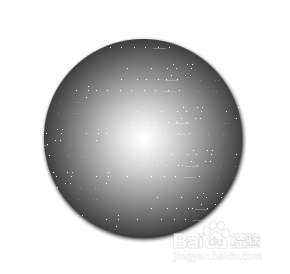1、新建一张画布。
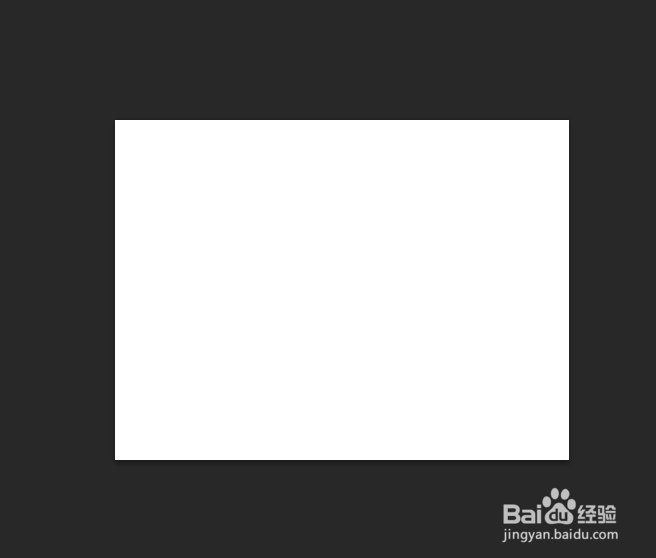
2、点击使用椭圆选框工具。
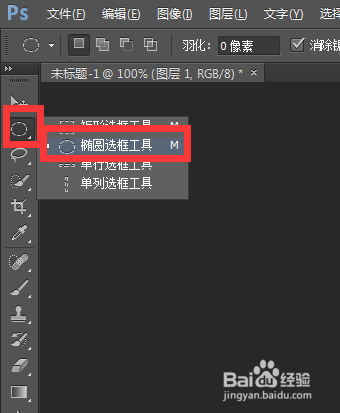
3、新建图层,在框出一个圆形选区。
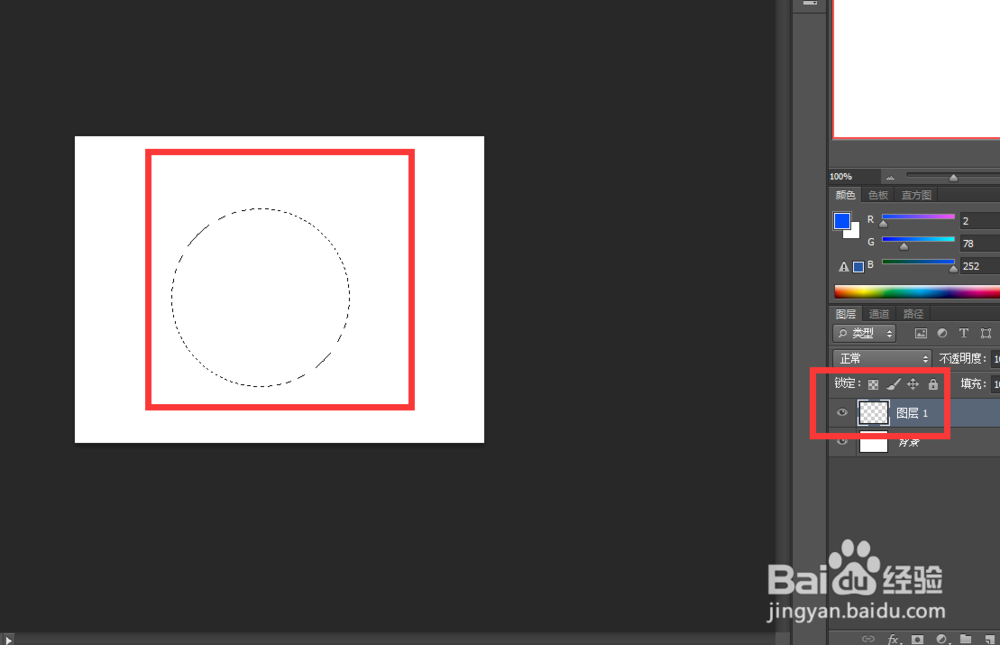
4、点击编辑,填充。
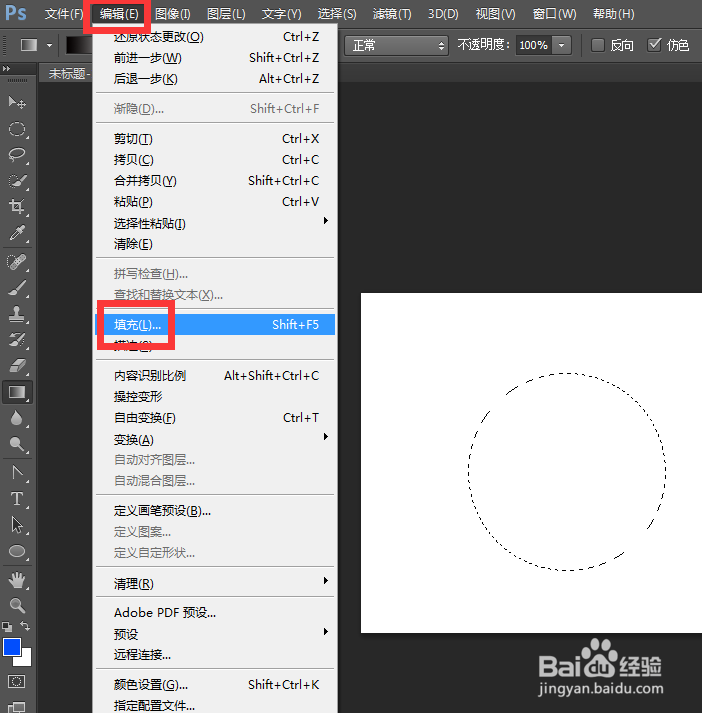
5、弹出对话框,使用黑色,确定。
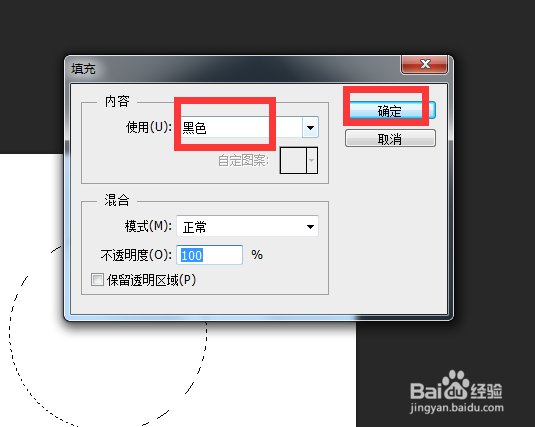
6、点击选择,取消选择。
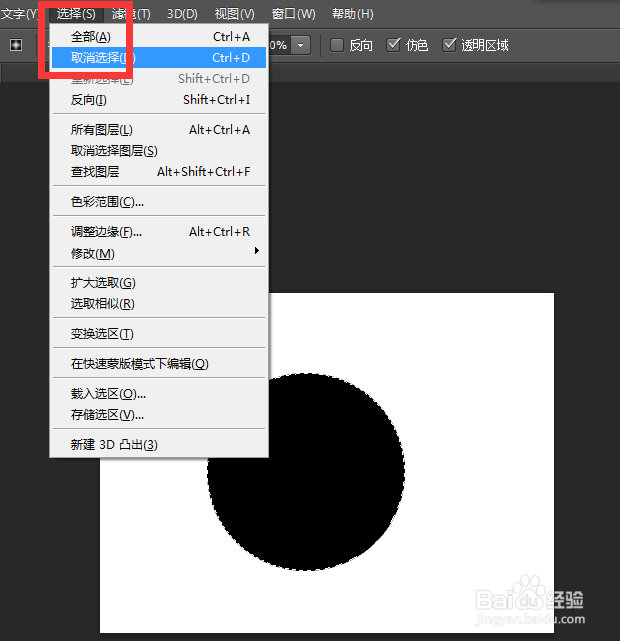
7、打开图层样式菜单,点击渐变叠加。
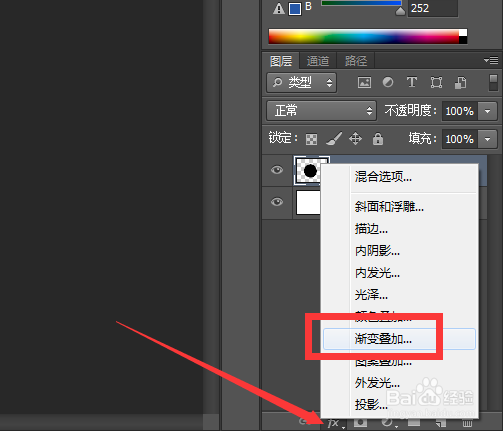
8、弹出对话框,选择黑白渐变。
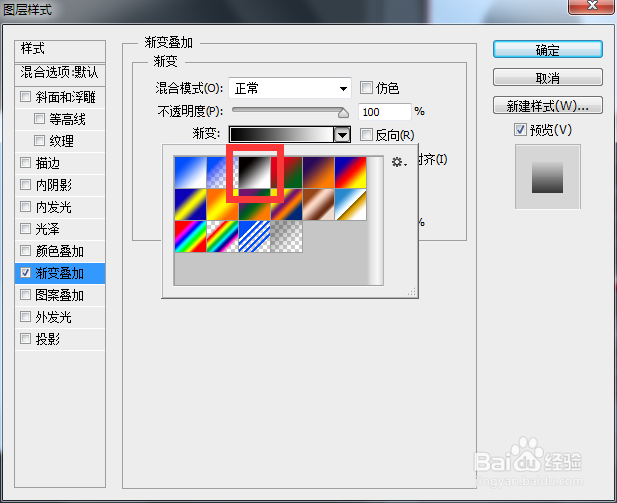
9、勾选反向,打开样式下拉菜单,选择径向。

10、根据情况再对角度、缩放进行调整,点击投影。
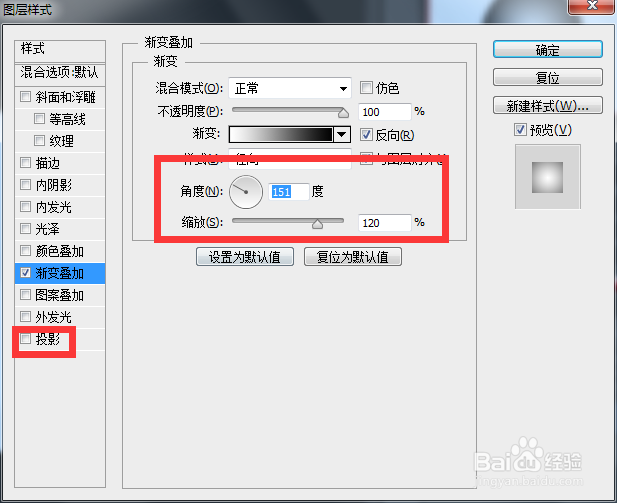
11、对投影效果适当进行调整,确定。
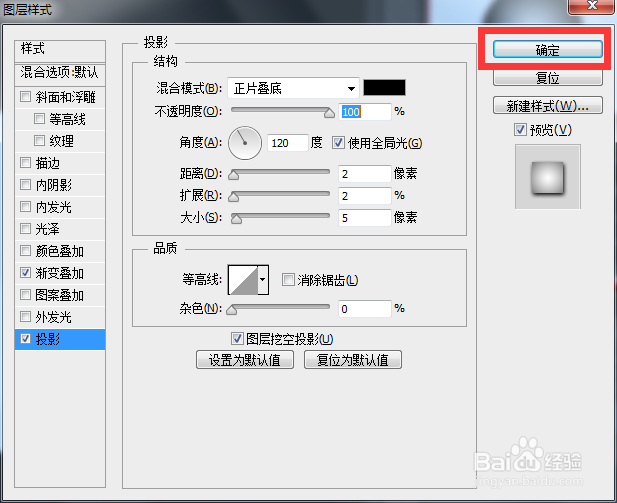
12、一个简单的立体感圆球制作完成。
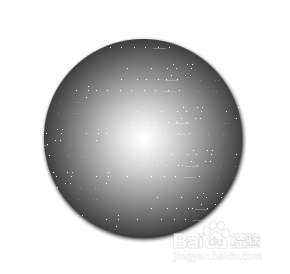
1、新建一张画布。
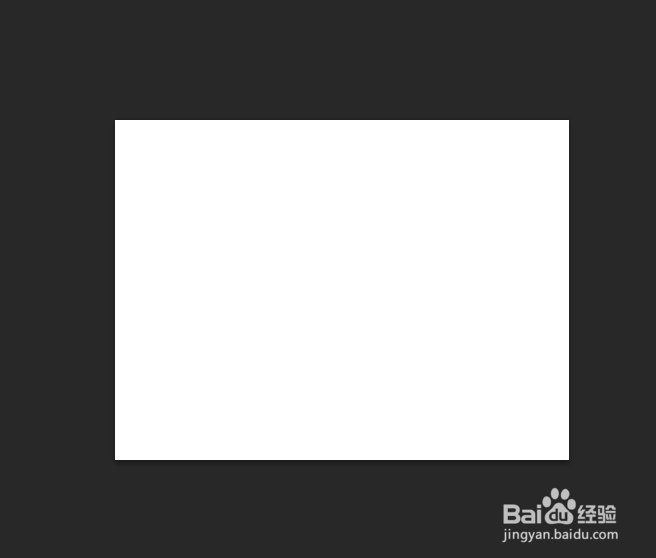
2、点击使用椭圆选框工具。
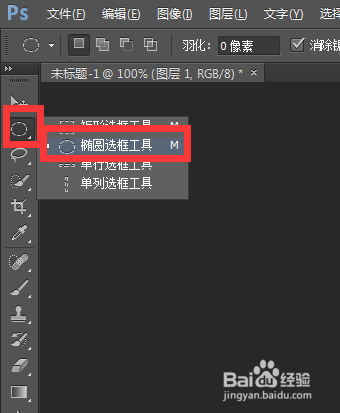
3、新建图层,在框出一个圆形选区。
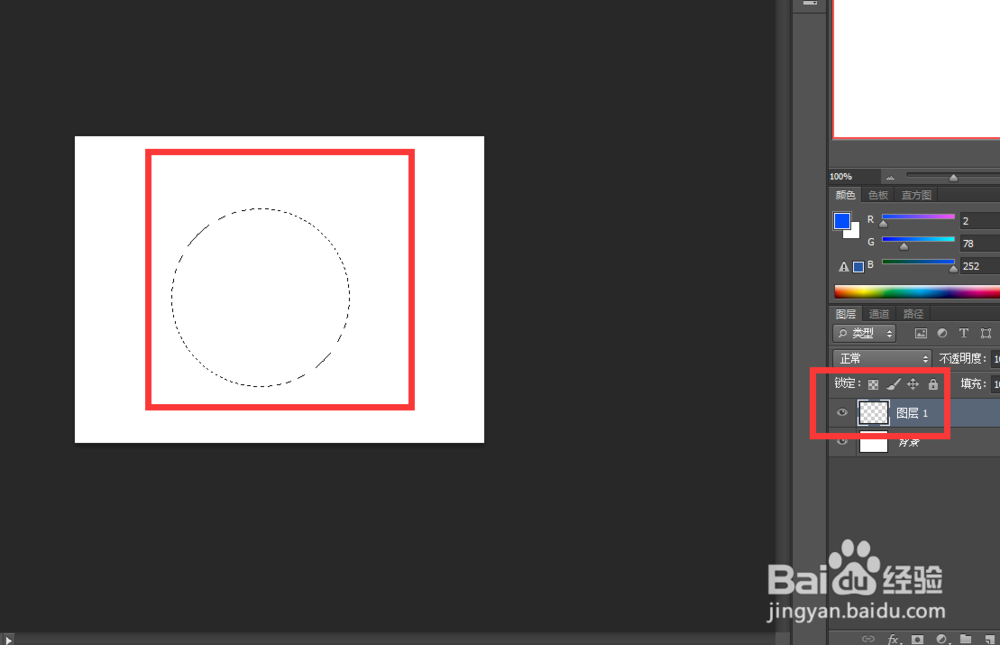
4、点击编辑,填充。
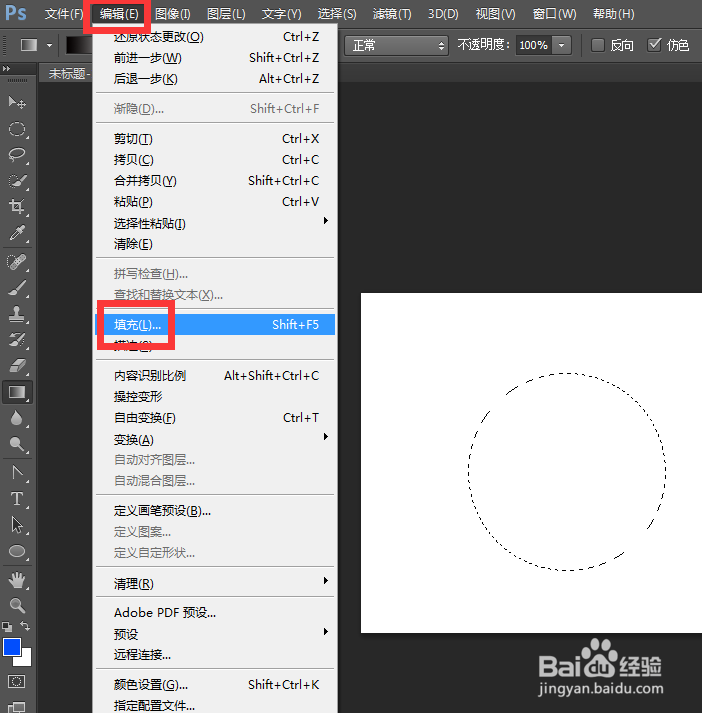
5、弹出对话框,使用黑色,确定。
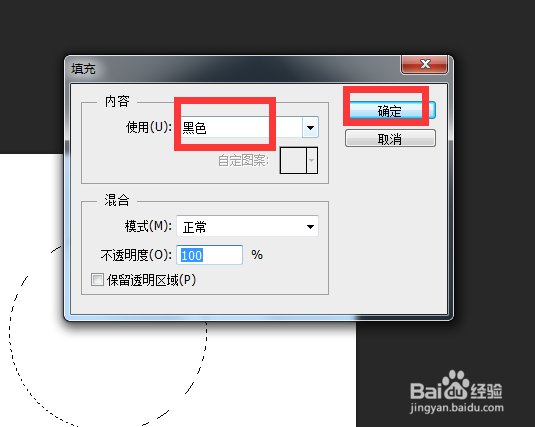
6、点击选择,取消选择。
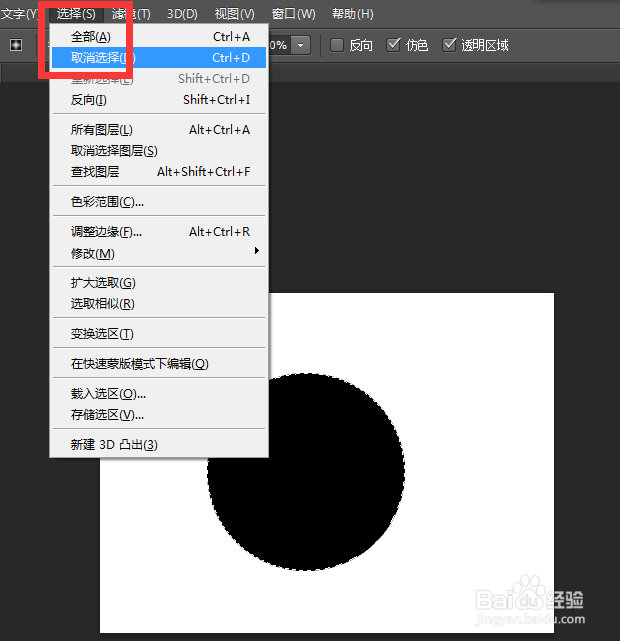
7、打开图层样式菜单,点击渐变叠加。
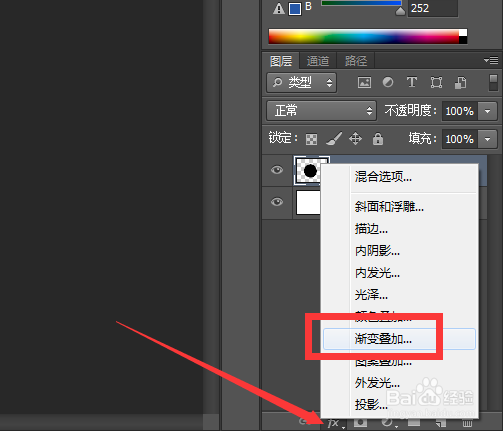
8、弹出对话框,选择黑白渐变。
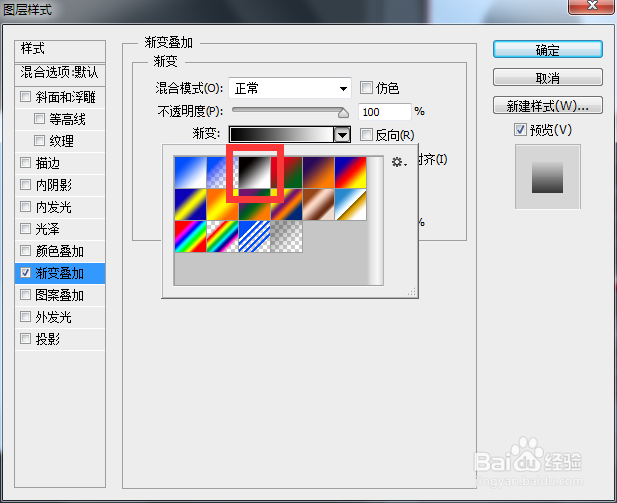
9、勾选反向,打开样式下拉菜单,选择径向。

10、根据情况再对角度、缩放进行调整,点击投影。
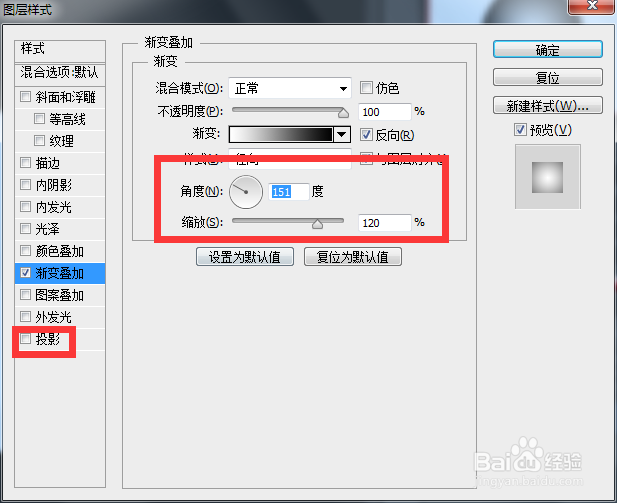
11、对投影效果适当进行调整,确定。
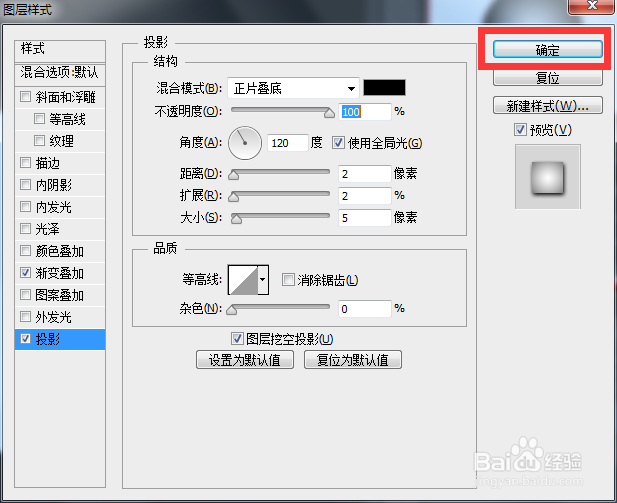
12、一个简单的立体感圆球制作完成。